路由器无法联网?快速排查与解决指南!
作者:佚名 来源:未知 时间:2024-11-13
当家里的路由器突然不能上网时,这无疑会给我们的日常生活带来诸多不便。无论是工作、学习还是娱乐,网络都已经成为我们不可或缺的一部分。面对这一问题,不必过于焦虑,我们可以从多个维度出发,逐一排查并解决问题。

首先,我们需要检查路由器的基本连接状态。这包括电源连接、网线连接以及无线信号的显示情况。确保路由器的电源线已经正确插入并接通电源,同时观察路由器上的指示灯是否亮起,通常电源指示灯亮起表示路由器已经通电。接下来,检查路由器背后的网线接口,确保连接互联网的WAN口(通常为蓝色或其他颜色标识)以及连接电脑或其他设备的LAN口(通常为黄色或其他颜色标识)都已经插好网线,并且网线没有破损。此外,还可以使用手机或电脑查看是否能够搜索到路由器的无线信号,如果无线信号正常显示但无法连接,可能是无线设置的问题,但这一步我们先从有线连接开始排查。
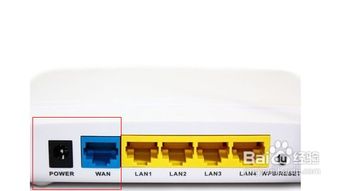
如果基本连接都没有问题,接下来我们需要检查网络线路。对于使用宽带拨号的用户,首先要确保宽带线路没有故障。可以试着将连接路由器的WAN口网线直接插入电脑的网线接口,然后打开电脑上的宽带连接程序进行拨号。如果此时能够成功连接上网,说明宽带线路没有问题,问题可能出在路由器上;如果拨号失败,则可能是宽带线路故障,需要联系宽带运营商进行报修。对于使用光纤宽带的用户,同样需要检查光纤接口是否松动或损坏,以及光猫是否工作正常。如果光猫上的指示灯显示异常,如红灯闪烁,则可能是光纤线路故障,同样需要联系运营商处理。
在确认网络线路没有问题后,我们需要检查路由器的设置。首先,尝试重启路由器。有时候,路由器可能因为长时间运行而出现故障,重启可以清除路由器的缓存和临时数据,使其恢复正常工作状态。重启路由器的方法很简单,只需拔掉路由器的电源线,等待几秒钟后再重新插上即可。等待路由器完全启动后,再次尝试连接网络。
如果重启路由器后仍然无法上网,我们需要登录路由器的管理界面进行检查。打开浏览器,在地址栏输入路由器的管理地址(通常为192.168.1.1或192.168.0.1,具体地址可以在路由器底部的标签上找到),然后输入用户名和密码(同样可以在路由器底部的标签上找到,或者尝试使用默认的admin作为用户名和密码)。登录成功后,进入路由器的设置页面,检查WAN口的连接状态。如果WAN口显示未连接或连接失败,可能是宽带账号或密码错误,或者是路由器的WAN口设置不正确。此时,需要按照宽带运营商提供的账号和密码重新输入,并检查WAN口的连接方式是否正确(如PPPoE、动态IP、静态IP等)。
除了检查WAN口的设置外,还需要注意路由器的无线设置。确保无线功能已经开启,并且无线名称(SSID)和无线密码没有更改过。如果更改过无线名称或密码,需要确保连接的设备已经使用了新的无线名称和密码进行连接。此外,还可以尝试关闭路由器的无线MAC地址过滤功能,以免因为误将设备的MAC地址加入黑名单而导致无法连接网络。
在检查完路由器的设置后,如果仍然无法上网,我们还需要考虑设备兼容性的问题。有时候,路由器可能无法与某些设备兼容,导致设备无法连接网络。可以尝试将其他设备连接到路由器上,看是否能够正常上网。如果其他设备可以正常上网,说明路由器与当前设备可能存在兼容性问题。此时,可以尝试更新设备的驱动程序或固件,或者将设备恢复到出厂设置后再尝试连接。
此外,还需要注意网络安全的问题。有时候,路由器可能因为被黑客攻击或感染病毒而导致无法上网。因此,我们需要确保路由器的安全设置已经开启,如防火墙、WPS等功能。同时,还需要定期更新路由器的固件和密码,以防止被黑客利用漏洞进行攻击。
如果以上方法都无法解决问题,那么可能是路由器本身出现了故障。此时,可以尝试将路由器恢复到出厂设置后再进行设置,看是否能够解决问题。如果仍然无法解决,那么可能是路由器的硬件出现了故障,需要联系路由器的售后服务中心进行维修或更换。
总之,当路由器不能上网时,我们需要从多个维度进行排查和解决问题。首先检查路由器的基本连接状态和网络线路;然后检查路由器的设置和兼容性;最后注意网络安全和路由器本身的故障。通过逐一排查这些可能的原因,相信我们能够找到问题的根源并解决它,让网络重新恢复正常运行。
- 上一篇: 轻松上手:如何使用金山毒霸免费WiFi功能
- 下一篇: 网易有道词典如何实现拍照在线翻译?
































